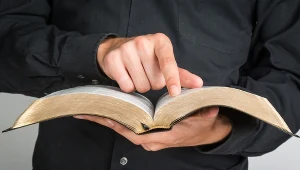Ukryta funkcja Instagrama. Trik, o którym lepiej wiedzieć
Instagram jest stworzony głównie dla telefonów, więc dodawanie zdjęć, relacji i rolek prosto z komputera może wydawać się trudne. Ale spokojnie, da się to zrobić! Jest kilka sprytnych sposobów, żeby to zrobić.
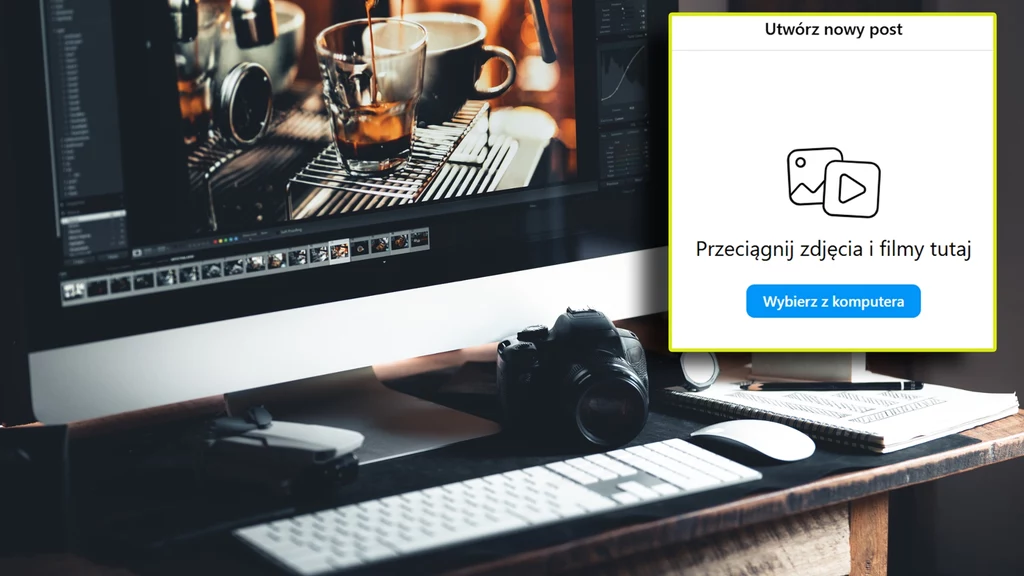
Spis treści:
- Jak dodać zdjęcia na Instagram prosto z komputera?
- Jak dodać relację na Instagram prosto z komputera?
- Jak dodać rolkę na Instagram z komputera?
Jak dodać zdjęcia na Instagram prosto z komputera?
Instagram umożliwia obecnie dodawanie postów bezpośrednio z przeglądarki na komputerze. Oto, jak to zrobić:
- Otwórz Instagram w przeglądarce: wejdź na stronę instagram.com i zaloguj się na swoje konto.
- Przejdź do sekcji dodawania postu: po zalogowaniu zobaczysz w prawym górnym rogu ikonę "+" (dodaj post). Kliknij na nią.
- Wybierz zdjęcie z komputera: pojawi się okno dialogowe umożliwiające wybór zdjęcia z dysku komputera. Wybierz zdjęcie, które chcesz opublikować.
- Edytuj zdjęcie: po wybraniu zdjęcia możesz je przyciąć, obrócić lub dodać filtry, podobnie jak na telefonie.
- Dodaj opis i tagi: wprowadź opis zdjęcia, dodaj lokalizację i oznacz inne profile, jeśli chcesz. Możesz również dodać hashtagi.
- Opublikuj post: po zakończeniu edycji i dodaniu opisu kliknij "Udostępnij" lub "Opublikuj".
Jeśli nie widzisz opcji dodawania postów w przeglądarce na komputerze, możesz skorzystać z trybu mobilnego w przeglądarce.
- Otwórz Instagram w przeglądarce: otwórz instagram.com w przeglądarce (najlepiej Google Chrome).
- Włącz tryb deweloperski: naciśnij klawisze Ctrl + Shift + I (lub Cmd + Option + I na Macu) aby otworzyć narzędzia deweloperskie. Następnie naciśnij Ctrl + Shift + M (lub Cmd + Shift + M na Macu), aby przełączyć na widok mobilny.
- Odśwież stronę: odśwież stronę, aby zobaczyć interfejs mobilny Instagrama.
- Dodaj post: teraz zobaczysz ikonę "+" na dole ekranu, tak jak na telefonie. Kliknij ją i dodaj zdjęcie.
Jak dodać relację na Instagram prosto z komputera?
Dodawanie relacji (Stories) na Instagram z komputera jest również możliwe, chociaż wymaga nieco więcej kroków:
Korzystanie z aplikacji Instagram dla Windows
- Pobierz aplikację Instagram na komputer: Jeśli używasz systemu Windows 10 lub nowszego, możesz pobrać oficjalną aplikację Instagram z Microsoft Store.
- Zaloguj się na swoje konto: po zainstalowaniu aplikacji zaloguj się na swoje konto.
- Dodaj relację: kliknij swój awatar z plusem w górnym lewym rogu ekranu, tak jak robisz to na telefonie. Wybierz zdjęcie lub wideo z komputera i dodaj je do swojej relacji.
- Dodaj efekty i tekst: możesz dodać naklejki, tekst lub inne efekty do swojej relacji.
- Udostępnij relację: po zakończeniu edycji kliknij "Udostępnij", aby opublikować relację.
Korzystanie z trybu deweloperskiego w przeglądarce
Jeśli nie masz dostępu do aplikacji Instagram na Windows, możesz skorzystać z trybu deweloperskiego w przeglądarce:
- Otwórz Instagram w przeglądarce: wejdź na instagram.com i zaloguj się na swoje konto.
- Włącz tryb deweloperski: naciśnij Ctrl + Shift + I (lub Cmd + Option + I na Macu) i przełącz się na widok mobilny Ctrl + Shift + M (lub Cmd + Shift + M).
- Odśwież stronę: odśwież stronę, aby aktywować widok mobilny.
- Dodaj relację: kliknij na swój awatar z plusem w górnym lewym rogu i dodaj zdjęcie lub wideo z komputera.
Jak dodać rolkę na Instagram z komputera?
Dodawanie rolek (Reels) na Instagram z komputera jest nieco bardziej ograniczone niż dodawanie postów i relacji. Mimo to istnieje kilka sposobów, aby to zrobić:
Korzystanie z Facebook Creator Studio
Facebook Creator Studio to narzędzie dla twórców, które umożliwia publikowanie treści na Instagramie, w tym rolek:
- Zaloguj się do Facebook Creator Studio: wejdź na stronę Facebook Creator Studio i zaloguj się na swoje konto powiązane z Instagramem.
- Połącz konto Instagram: jeśli jeszcze tego nie zrobiłeś, połącz swoje konto Instagram z Creator Studio.
- Wybierz opcję dodawania rolek: wybierz ikonę Instagram na górze ekranu, a następnie wybierz "Utwórz post" i "Instagram Feed".
- Dodaj wideo jako rolkę: wybierz wideo, które chcesz opublikować jako rolkę. Upewnij się, że spełnia ono wymagania dotyczące rolek (maksymalnie 60 sekund).
- Dodaj opis i hashtagi: wprowadź opis, dodaj hashtagi i inne szczegóły dotyczące rolki.
- Opublikuj rolkę: kliknij "Opublikuj", aby dodać rolkę na Instagram.
Korzystanie z narzędzi zewnętrznych
Istnieją również zewnętrzne narzędzia, które umożliwiają dodawanie rolek na Instagram z komputera, takie jak Later, Hootsuite czy Buffer. Te platformy oferują bardziej zaawansowane opcje planowania i publikowania treści na Instagramie, w tym rolek.
- Zarejestruj się w wybranym narzędziu: zaloguj się do wybranej platformy i połącz swoje konto Instagram.
- Dodaj wideo jako rolkę: wybierz opcję dodawania nowego postu i załaduj wideo jako rolkę. Narzędzie może automatycznie rozpoznać, że chcesz dodać rolkę i zaproponować odpowiednią opcję.
- Zaplanowanie publikacji: możesz od razu opublikować rolkę lub zaplanować jej publikację na wybrany termin.
- Publikacja: w zależności od narzędzia, rolka zostanie automatycznie opublikowana lub otrzymasz powiadomienie, aby opublikować ją ręcznie.
***
Bądź na bieżąco i zostań jednym z 88 tys. obserwujących nasz fanpage - polub Geekweek na Facebooku i komentuj tam nasze artykuły!